Устранение неполадок на HP Color LaserJet CP4005
Контрольный список устранения основных неполадок
При появлении неполадок принтера этот контрольный список позволяет установить их причины.
• Подключен ли принтер к источнику питания?
• Находится ли принтер в состоянии Готов?
• Подключены ли все необходимые кабели?
• Отображаются ли на панели управления какие-либо сообщения?
• Установлен ли оригинальный источник питания компании HP?
• Правильно ли установлены недавно замененные картриджи?
• Правильно ли установлены (набортермоэлемента для изображений, набор для передачи изображений)?
• Включен ли выключатель питания?
Факторы, влияющие на быстродействие принтера
Несколько факторов влияют на время печати задания. Один из них: максимальная скорость принтера, измеряемая в страницах в минуту (стр./мин.). К другим факторам, влияющим на скорость печати, относятся: использование специальных материалов (например, прозрачных пленок, глянцевых материалов, плотных материалов, а также материалов нестандартного формата), время обработки данных принтером и время загрузки.
Время, необходимое для загрузки задания на печать с компьютера и его обработки, зависит от следующих переменных:
• Сложность и размер изображений.
• Конфигурация ввода/вывода принтера (сетевого или USB).
• Быстродействие используемого компьютера.
• Объем установленной памяти принтера.
• Сетевая операционная система и конфигурация (если имеется). Язык принтера (PCL или эмуляция PostScript 3).
Добавление дополнительной памяти в принтер поможет решить проблемы с памятью, ускорить обработку принтером сложной графики, а также сократить время загрузки, однако максимальная скорость печати (стр./мин.) не увеличится.
Устранение неполадок, связанных со страницами с информацией
С панели управления принтера можно печатать страницы, которые позволяют определять неисправности принтера. Ниже описаны процедуры печати следующих информационных страниц:
Таблица параметров
Перед началом любых работ по диагностике принтера рекомендуется напечатать таблицу параметров.
• Пробная страница тракта бумаги
• Страница для выравнивания
• Журнал событий
Типы сообщений панели управления
В зависимости от серьезности сообщения панели управления делятся на три типа.
• Сообщения о состоянии
• Предупреждающие сообщения
• Сообщения об ошибках
В рамках категории сообщений об ошибках некоторые сообщения могут быть определены как Критические. В этом разделе объясняются различия между типами сообщений на панели управления.
Сообщения о состоянии
Сообщения о состоянии отражают текущее состояние принтера. Они выдают информацию об обычной работе принтера и не требуют вмешательства при их появлении. Они меняются при изменении состояния принтера. Когда принтер включен, готов к работе, не занят и не отображает предупреждающие сообщения, отображается сообщение о состоянии Готов.
Предупреждающие сообщения
Предупреждающие сообщения информируют об ошибках передачи данных или ошибках принтера. Обычно эти сообщения чередуются с сообщениями Готов или Состояние и отображаются, пока не будет нажата кнопка. Если в меню конфигурации принтера для параметра НЕКРИТИЧНЫЕ ПРЕДУПРЕЖДЕНИЯ установлено значение ЗАДАНИЕ, эти сообщения будут удаляться при поступлении следующего задания на печать.
Сообщения об ошибках уведомляют, что необходимо выполнить определенные действия, например, добавить бумагу или устранить замятие бумаги.
Некоторые сообщения об ошибках предусматривают автопродолжение. Если установлено значение АВТОПРОДОЛЖЕНИЕ = ВКЛ., принтер продолжит нормальную работу после отображения сообщения об ошибке, допускающей автопродолжение, в течение 10 секунд.
При нажатии любой кнопки в течение 10 секунд, пока отображается сообщение об ошибке, допускающей автопродолжение, функция автопродолжения будет переопределена и будет выполнена функция, соответствующая нажатой кнопке. Например, при нажатии кнопки Меню будет отображено главное меню.
Сообщения о критических ошибках
Сообщения о критических ошибках информируют о сбое устройства. Некоторые из этих сообщений можно удалить, выключив и снова включив принтер. На эти сообщения не влияет значение параметра АВТОПРОДОЛЖЕНИЕ. Если критическая ошибка не устраняется, устройству необходимо обслуживание.
11.X ЗАМЕНИТЕ [ЦВЕТ]
чередуется с сообщением Для справки наж. ?
В цветном картридже закончился тонер и его необходимо заменить.
Замените его.
11.X ОШИБКА ВНУТРЕННЕГО ТАЙМЕРА Нажмите клавишу ^
Это сообщение отображается при наличии проблем с часами реального времени на плате форматера.
XX=01 - села батарея часов.
XX=02 - часы реального времени неисправны.
Нажмите \/ для продолжения. При этой ошибке принтер до выключения продолжает отсчитывать время и дату с помощью часов процессора. Если ошибка не устранена, то каждый раз, когда принтер будет выключен и снова включен, будет выдаваться запрос на установку времени и даты.
13.X.XX ЗАМЯТИЕ
В ЛОТКЕ 2
Для справки наж. ?
Произошло замятие бумаги в устройстве двусторонней печати. Проверьте устройство на наличие замятия бумаги.
1. Для получения подробной информации об очистке замятий нажмите.
2. Нажмите -а. и ж для просмотра инструкций.
3. Для получения дополнительной информации см. Устранение замятий.
13.X.XX ЗАМЯТИЕ В ДУПЛЕКСЕРЕ Для справки наж. ?
Произошло замятие в тракте подачи бумаги при двусторонней печати.
1. Для получения подробной информации об очистке замятий нажмите.
2. Нажмите а. и ж для просмотра инструкций.
3. Для получения дополнительной информации см. Устранение замятий.
13.X.XX ЗАМЯТИЕ В ЛОТКЕ 1
Произошло замятие бумаги в лотке 1.
1. Для получения подробной информации об очистке замятий нажмите.
2. Нажмите для просмотра пошаговой информации.
3. Для получения дополнительной информации см. Устранение замятий.
13.X.XX ЗАМЯТИЕ В
ЛОТКЕ X
Для справки наж. ?
Страница замята в лотке 2 или дополнительном лотке 3.
1. Для получения подробной информации об очистке замятий нажмите.
2. Нажмите для просмотра инструкций.
3. Для получения дополнительной информации см. Устранение замятий.
13.X.XX ЗАМЯТИЕ В ПУТИ ПРОХОЖДЕН. БУМ. Для справки наж. ?
Произошло замятие в тракте подачи бумаги.
1. Для получения подробной информации об очистке замятий нажмите.
2. Нажмите для просмотра инструкций.
3. Для получения дополнительной информации см. Устранение замятий.
13.X.XX НЕСКОЛЬКО ЗАМЯТ. В ПУТИ БУМАГИ Для справки наж. ?
Произошло многократное замятие в тракте прохождения бумаги. Сюда включена область верхней крышки.
1. Для получения подробной информации об очистке замятий нажмите.
2. Для получения дополнительной информации см. Устранение замятий.
13.X.XX НЕСКОЛЬКО ЗАМЯТИЙ В ДУПЛЕКСЕРЕ Для справки наж. ?
Произошло многократное замятие в тракте подачи бумаги при двусторонней печати. Сюда включена область верхней крышки.
Нажмите а. и ж для просмотра инструкций.
Для получения дополнительной информации см. Устранение замятий.
20 - недостаточно памяти Для справки наж. ?
чередуется с сообщением 20 - недостаточно памяти Нажмите клавишу •
В память принтера не удалось вместить 1. объем данных, который был получен с компьютера.
2. Данные будут утеряны.
Уменьшите сложность задания на печать, чтобы избежать этой ошибки в будущем.
3. Добавление памяти в принтер позволит распечатывать более сложные страницы.
22 ПЕРЕПОЛНЕНИЕ БУФЕРА ВСТРОЕННОГО В/В
При необходимости отправьте задание на принтер еще раз.
40 ОШИБКА ПЕРЕДАЧИ ВСТРОЕННОГО В/В чередуется с сообщением Нажмите клавишу
Соединение с встроенным сервером печати Jetdirect было нарушено.
49. ХХХХ
СБОЙ ПРИНТЕРА
Для продолжения
Произошла критическая ошибка микропрограммы.
1. Выключите принтер, а затем снова включите его.
2. Если это сообщение появляется снова, обратитесь в службу выкл., затем вкл.
50.X СБОЙ ТЕРМОЭЛЕМЕНТА Для продолжения выкл., затем вкл.
Произошла ошибка термоэлемента.
Выключите принтер, а затем снова включите его.
50.X СБОЙ ТЕРМОЭЛЕМЕНТА Для справки наж. ?
Произошла ошибка термоэлемента. Далее приведены определенные ошибки термоэлемента:
2.
50.1: В главном терморезисторе произошла ошибка низкой температуры термоэлемента.
50.2: Произошла ошибка службы разогрева термоэлемента.
50.3: В главном терморезисторе произошла ошибка высокой температуры термоэлемента.
50.6: Произошла ошибка открытия термоэлемента.
50.7: Произошла ошибка механизма освобождения давления в термоэлементе.
Эта ошибка может возникать из-за несоответствующего энергоснабжения, неправильного напряжения в сети или неисправности термоэлемента.
Выключите принтер, а затем снова включите его.
51.2Y
СБОЙ ПРИНТЕРА
Для справки наж. ? чередуется с сообщением 51.2Y
СБОЙ ПРИНТЕРА
Для продолжения выкл., затем вкл.
Либо произошел сбой устройства обнаружения луча, либо произошла ошибка лазера.
Значения Y: YОписание
0 - черный
1 - голубой
2 - пурпурный
3 - желтый
Выключите принтер, а затем снова включите его.
52.X СБОЙ ПРИНТЕРА
чередуется с сообщением Для продолжения выкл., затем вкл.
Произошла ошибка принтера.
Выключите принтер, а затем снова включите его. Для получения подробной информации нажмите.
53.XX.X ПРОВЕРЬТЕ РАЗЪЕМ DIMM X
Произошла ошибка памяти.
Если будет предложено сделать это, нажмите на для продолжения.
Сообщение на панели управления
Описание
Рекомендуемое действие
перейдет в состояние Готов, но не будет использовать всю установленную память.
В противном случае:
1. Выключите принтер.
2. Проверьте, что все модули DDR SDRAM отвечают характеристикам и правильно установлены.
3. Включите принтер.
54.XX
СБОЙ ПРИНТЕРА Для продолжения выкл., затем вкл.
Печать не может быть продолжена. Произошла ошибка датчика.
Значения X:
01 - датчик влажности
15 - желтый
16 - пурпурный
17 - голубой
18 - черный
1. Выключите принтер, а затем снова включите его.
55.X.X ОШИБКА КОНТРОЛЛЕРА DC Для справки наж. ? чередуется с сообщением 55.0X.YY СБОЙ ПРИНТЕРА СБОЙ ПРИНТЕРА Для продолжения выкл., затем вкл.
Произошла ошибка команды принтера.
1. Выключите принтер, а затем снова включите его.
56.XX
СБОЙ ПРИНТЕРА Для продолжения выкл., затем вкл.
Произошла ошибка принтера.
1. Выключите принтер, а затем снова включите его.
57.0X
СБОЙ ПРИНТЕРА
Для продолжения
Произошла ошибка вентилятора принтера.
1. Выключите принтер, а затем снова включите его.
58.0X
СБОЙ ПРИНТЕРА
Для справки наж. ?
чередуется с сообщением
58.0X
СБОЙ ПРИНТЕРА
Для продолжения
выкл., затем вкл.
59.XY
СБОЙ ПРИНТЕРА
Для справки наж. ?
чередуется с сообщением
59.XY
СБОЙ ПРИНТЕРА
Для продолжения
выкл., затем вкл.
Произошла ошибка двигателя принтера.
Выключите принтер, а затем снова включите его.
Это сообщение также может отобразиться, если устройство передачи не установлено или неправильно установлено в принтере. Убедитесь, что устройство передачи установлено правильно.
60.X
СБОЙ ПРИНТЕРА
чередуется с сообщением Для продолжения выкл., затем вкл.
Произошла ошибка подъема лотка, где XX 1. - это номер лотка.
Нажмите V для просмотра пошаговой информации.
При повторной ошибке выключите принтер, а затем снова включите его.
62 НЕТ СИСТЕМЫ Для продолжения выкл., затем вкл.
Система не обнаружена.
1. Выключите принтер, а затем снова включите его.
68.X ОШИБКА ЗАП.ЭНЕРГОНЕЗ.ПАМЯТИ Нажмите клавишу
Долговременное запоминающее устройство переполнено. Нажатие на • приведет к очистке сообщения. Печать может быть продолжена, но возможно непредвиденное поведение.
X Описание
0 для встроенной NVRAM
1. Нажмите • для продолжения.
2. При повторном отображении сообщения выключите принтер, а затем снова включите его.
3. Если это сообщение появляется снова, обратитесь в службу технической поддержки HP по
68.X ОШИБКА ПАМЯТИ ПАРАМЕТРЫ ИЗМЕНЕНЫ Для справки наж. ? чередуется с сообщением 68.X ОШИБКА ПАМЯТИ ПАРАМЕТРЫ ИЗМЕНЕНЫ Нажмите клавишу ^
Один или несколько параметров принтера, сохраненные в долговременном запоминающем устройстве, являются неверными и были возвращены к заводским установкам. Нажатие на ^ приведет к очистке сообщения. Печать может быть продолжена, но возможно непредвиденное поведение.
1. Нажмите • для продолжения.
2. При повторном отображении сообщения выключите принтер, а затем снова включите его.
68.X ЭНЕРГО-НЕЗАВ.ПАМЯТЬ ЗАПОЛН. Для справки наж. ? чередуется с сообщением 68.X ЭНЕРГО-НЕЗАВ.ПАМЯТЬ ЗАПОЛН. Нажмите клавишу ^
Долговременное запоминающее устройство переполнено. Нажатие на ^ приведет к очистке сообщения. Печать может быть продолжена, но возможно непредвиденное поведение.
X Описание
0 для встроенной NVRAM
1 для съемного диска (флэш или жесткого)
1. Нажмите ^ для продолжения.
2. При ошибках 68.0 выключите и снова включите принтер.
3. Если ошибка 68.0 повторяется, обратитесь в службу технической поддержки HP.
4. При ошибках 68.1 используйте программу HP Web Jetadmin для удаления файлов с жесткого диска.
5. При повторяющихся ошибках 68.1 обратитесь в службу технической поддержки HP.
69.X СБОЙ ПРИНТЕРА Для справки наж. ? чередуется с сообщением 69.X СБОЙ ПРИНТЕРА Для продолжения выкл., затем вкл.
Произошла ошибка принтера.
Выключите принтер, а затем снова включите его. Для получения подробной информации нажмите.
79.ХХХХ
СБОЙ ПРИНТЕРА Для продолжения выкл., затем вкл.
Произошла критическая ошибка аппаратного обеспечения.
Выключите принтер, а затем снова включите его.
|
Сообщение на панели управления
|
Описание
|
Рекомендуемое действие
|
|
|
ВОССТАНОВЛЕНИЕ ЗНАЧЕНИЙ ЦВЕТА.
|
|
|
Восстановление... X заводских установок
|
Принтер возвращается к начальным значениям параметров.
|
Действий со стороны пользователя не требуется.
|
|
Вращение мотора Для выхода нажмите Останов
|
Принтер выполняет тестирование компонента; выбранным компонентом является двигатель.
|
Нажмите кнопку Останов, когда будете готовы остановить тестирование.
|
Выполнение РЕЖИМ ОСТАНОВА Для справки наж. ?
Данное сообщение может быть отображено из-за перегрева принтера в периоды интенсивного использования. Если это произошло, принтер переходит в режим, в котором печать на протяжении одной минуты чередуется с простоем на протяжении одной минуты. Такой режим
Нажмите для просмотра пошаговой информации.
|
Сообщение на панели управления
|
Описание
|
Рекомендуемое действие
|
|
|
используется до стабилизации рабочей температуры.
|
|
|
Выполнение... ПРОВ.ПУТИ ПРОХ.БУМ.
|
Принтер выполняет проверку тракта прохождения бумаги.
|
Действий со стороны пользователя не требуется.
|
ГОЛУБОЙ КАРТРИДЖ В НЕВЕРНОМ ПОЛОЖЕНИИ
чередуется с сообщением Для справки наж. ?
Датчик отображает уровни использования.
Голубой картридж установлен не в то гнездо, и крышка закрыта.
1. Откройте верхнюю и переднюю крышки.
Устройство передачи изображений может быть легко повреждено.
2. Откройте устройство передачи изображений.
3. Извлеките неправильный.
4. Установите правильный.
5. Закройте устройство передачи изображений и закройте верхнюю и нижнюю крышки.
ДОПОЛНИТЕЛЬНЫЙ ЛОТОК ПЛОХО ПОДКЛЮЧЕН
Подающий лоток на 500 листов плохо подсоединен к принтеру.
1. Убедитесь, что принтер находится на ровной поверхности.
2. Выключите принтер.
3. Снова подсоедините к принтеру подающий лоток на 500 листов.
4. После повторного подсоединения к принтеру подающего лотка на
500 листов включите принтер.
Доступ запрещен
МЕНЮ ЗАБЛОКИРОВАНО
Предпринята попытка изменения элемента меню, когда механизм защиты панели управления активизирован администратором принтера. Через некоторое время это сообщение исчезнет, а принтер вернется в состояние Готов.
Обратитесь к администратору принтера, чтобы изменить параметры.
ДУПЛЕКСЕР ПЛОХО ПОДКЛЮЧЕН
Устройство двусторонней печати подключено неправильно и должно быть
Выключите принтер.
ЖЕЛТЫЙ КАРТРИДЖ В НЕВЕРНОМ ПОЛОЖЕНИИ
чередуется с сообщением Для справки наж. ?
Датчик отображает уровни использования.
Желтый картридж установлен не в то гнездо, и крышка закрыта.
1. Откройте верхнюю и переднюю крышки.
Устройство передачи изображений может быть легко повреждено.
2. Откройте устройство передачи изображений.
3. Извлеките неправильный.
4. Установите правильный.
5. Закройте устройство передачи изображений и закройте верхнюю и нижнюю крышки.
ЗАГРУЗИТЕ ЛОТОК 1: [ТИП] [ФОРМАТ] Для другого лотка нажм. Продолжение Чередуется с сообщением ЗАГРУЗИТЕ ЛОТОК 1: [ТИП] [ФОРМАТ] Для справки наж. ?
Данное сообщение отображается, когда Лоток 1 выбран, но бумага в него не загружена, а другие лотки доступны для использования.
1. Загрузите в лоток правильную бумагу.
2. При запросе подтвердите тип и размер загруженной бумаги.
3. В противном случае выберите другой лоток.
ЗАГРУЗИТЕ ЛОТОК 1: [ТИП] [ФОРМАТ] Для справки наж. ?
Данное сообщение отображается, когда Лоток 1 выбран, но бумага в него не загружена, а другие лотки недоступны для использования.
Загрузите правильную бумагу в лоток 1 и нажмите на ^ для продолжения.
При запросе подтвердите тип и размер загруженной бумаги.
ЗАГРУЗИТЕ ЛОТОК 1: [ТИП] [ФОРМАТ] Нажмите клавишу ^ чередуется с сообщением ЗАГРУЗИТЕ ЛОТОК 1: [ТИП] [ФОРМАТ] Для справки наж. ?
Лоток 1 загружен и настроен для типа и размера бумаги, отличающихся от указанных в этом задании.
1. Если загружена правильная бумага нажмите.
2. В противном случае извлеките неверную бумагу и загрузите в Лоток 1 указанную бумагу.
3. При запросе подтвердите тип и размер загруженной бумаги.
4. Убедитесь, что направляющие материала для печати находятся в правильном положении.
5. Для использования другого лотка удалите бумагу из лотка 1 .
ЗАГРУЗКА ЛОТКА X [ТИП] [ФОРМАТ] Для другого лотка нажм.Продолжение чередуется с сообщением ЗАГРУЗКА ЛОТКА X [ТИП] [ФОРМАТ] Для справки наж. ?
Лоток XX пуст или настроен для типа и размера бумаги, отличающихся от указанных в этом задании. Доступен другой лоток.
1. Загрузите в лоток для бумаги указанный материал для печати.
2. Убедитесь, что направляющие материала для печати находятся в правильном положении.
3. При запросе подтвердите тип и размер загруженной бумаги.
4. Для использование другого лотка нажмите.
ЗАГРУЗКА ЛОТКА X [ТИП] [ФОРМАТ] Для справки наж. ?
Данное сообщение отображается, когда Лоток XX выбран, но бумага в него не загружена, а другие доступные для использования лотки отсутствуют.
Загрузите правильную бумагу в лоток и нажмите на ^ для продолжения.
ЗАК. НАБОР ПЕРЕМЕЩ. ОСТАЛОСЬ X СТР. Для справки наж. ?
Срок службы устройства передачи заканчивается. Печать может быть продолжена.
1. Для просмотра справки по сообщению нажмите.
2. Узнайте из справки номер детали набора для передачи.
3. Закажите набор для передачи.
Сведения о заказе можно также получить с помощью встроенного web-сервера.
ЗАК. НАБОР ТЕРМОЭЛ. ОСТАЛОСЬ X СТР. Для справки наж. ?
Печать будет продолжаться, пока не потребуется заменить .
1. Для просмотра справки по сообщению нажмите на меню.
2. Узнайте номер детали для термоэлемента.
3. Закажите набор термоэлемента.
Сведения о заказе можно также получить с помощью встроенного web-сервера.
ЗАКАЖИТЕ [ЦВЕТ]
Датчик отображает уровни использования.
чередуется с сообщением Готов
Датчик отображает уровни использования.
Срок службы заканчивается. Принтер готов и будет продолжать печать, пока не будет достигнуто указанное приблизительное количество страниц. Расчет количества оставшихся страниц основан на хронологии заполнения страниц этим принтером.
Печать будет продолжаться, пока не потребуется заменить его.
1. Для просмотра справки по сообщению нажмите на кнопку.
2. Узнайте номер детали для него.
3. Закажите его.
ЗАМЕНИТЕ [ЦВЕТ]
Датчик отображает уровни использования.
чередуется с сообщением Нажмите клавишу
Датчик отображает уровни использования.
Срок службы истек, 1. а для параметра ЗАКОНЧИЛСЯ ЦВЕТНОЙ в меню СИСТЕМНЫЕ УСТАНОВКИ установлено значение НЕТ - СТОП. Печать может быть продолжена.
Закажите соответствующий.
2. Для продолжения нажмите на кнопку.
3. Откройте переднюю и верхнюю крышки, а затем откройте устройство передачи изображений.
Устройство передачи изображений может быть легко повреждено.
4. Извлеките его.
5. Установите новый.
6. Закройте устройство передачи изображений и закройте верхнюю и переднюю крышки.
7. Сведения о заказе можно также получить с помощью встроенного web-сервера.
ЗАМЕНИТЕ НАБОР ДЛЯ ПЕРЕМЕЩАТЕЛЯ
Для справки наж. ?
Срок службы устройства передачи закончился. Печать может быть продолжена, однако качество печати может быть снижено.
1. Откройте верхнюю и переднюю крышку.
2. Опустите устройство передачи, потянув вниз зеленую ручку, расположенную сверху устройства.
3. Отведите небольшие голубые защелки, расположенные с обеих сторон в нижней части устройства передачи, и извлеките устройство из принтера.
4. Установите новое устройство передачи.
5. Закройте верхнюю и переднюю крышки.
6. Сведения о заказе можно также получить с помощью встроенного web-сервера.
ЗАМЕНИТЕ НАБОР ДЛЯ ПЕРЕМЕЩАТЕЛЯ
Для справки наж. ?
чередуется с сообщением
ЗАМЕНИТЕ НАБОР ДЛЯ ПЕРЕМЕЩАТЕЛЯ
Нажмите клавишу •
Срок службы устройства передачи заканчивается, а для параметра ЗАМЕН. РАСХ. МАТ. в меню СИСТЕМНЫЕ УСТАНОВКИ установлено значение НЕТ - СТОП.
1. Закажите набор для передачи.
2. Для продолжения печати нажмите на
3. Для замены набора для передачи выполните следующие шаги:
• Откройте верхнюю и переднюю крышку.
• Опустите устройство передачи, потянув вниз зеленую ручку, расположенную сверху устройства.
• Отведите небольшие голубые защелки, расположенные с обеих сторон в нижней части устройства передачи,и извлеките устройство из принтера.
• Установите новое устройство передачи.
• Закройте верхнюю и переднюю крышки.
• Сведения о заказе можно также получить с помощью встроенного web-сервера.
ЗАМЕНИТЕ ТЕРМОЭЛЕМЕНТ Для справки наж. ?
Срок службы набора термоэлемента истек. Замените набор термоэлемента. Печать может быть продолжена, однако качество печати может быть снижено.
1. Откройте верхнюю крышку.
2. Возьмитесь за фиолетовые ручки на термоэлементе.
3. Извлеките старый термоэлемент из принтера.
4. Установите новый термоэлемент и закрепите его винтами-барашками.
5. Закройте верхнюю крышку.
6. Сведения о заказе можно также получить с помощью встроенного web-сервера.
ЗАМЕНИТЕ ТЕРМОЭЛЕМЕНТ Для справки наж. ?
1. Закажите набор термоэлемента.
2. Для продолжения печати нажмите на
3. Для замены набора термоэлемента выполните следующие шаги:
• Откройте верхнюю крышку.
• Возьмитесь за фиолетовые ручки на термоэлементе.
• Извлеките старый термоэлемент из принтера.
• Установите новый термоэлемент.
• Закройте верхнюю крышку.
• Сведения о заказе можно также получить с помощью встроенного web-сервера.
Запрос принят. Подождите.
Принтер получил запрос на печать внутренней страницы, однако до ее печати необходимо завершить печать текущего задания.
Действий со стороны пользователя не требуется.
Идет загрузка программы X НЕ ВЫКЛЮЧ. ПИТАНИЕ
Программы и шрифты могут храниться в файловой системе принтера и загружаются в ОЗУ при его включении. НомерXX является порядковым номером, соответствующим загружаемой программе.
Действий со стороны пользователя не требуется. Не отключайте принтер.
Идет инициализация постоянной памяти
Отображается при включении принтера, указывая на то, что выполняется инициализация постоянной памяти.
Действий со стороны пользователя не требуется.
Идет печать ПРОВЕРКИ МОТОРА
Принтер генерирует страницу проверки механизма. Принтер вернется к состоянию Готов после завершения печати страницы.
Действий со стороны пользователя не требуется.
Идет печать ЖУРНАЛА СОБЫТИЙ
Принтер генерирует страницу журнала событий. Принтер вернется к состоянию Готов после завершения печати страницы.
Действий со стороны пользователя не требуется.
Идет печать КАРТЫ МЕНЮ
Принтер генерирует карту меню. Принтер вернется к состоянию Готов после завершения печати страницы.
Действий со стороны пользователя не требуется.
Идет печать КАТАЛОГА С ФАЙЛАМИ
Принтер генерирует страницу устройства хранения информации. Принтер вернется к состоянию Готов после завершения печати страницы.
Действий со стороны пользователя не требуется.
Идет печать КОНФИГУРАЦИИ
Принтер генерирует таблицу параметров. Принтер вернется к состоянию Готов после завершения печати страницы.
Действий со стороны пользователя не требуется.
Идет печать
ЛИСТА ДЛЯ ВЫРАВН.
Принтер генерирует страницу для выравнивания. Принтер вернется к меню ВЫРАВНИВАНИЕ после завершения печати страницы.
Следуйте указаниям, напечатанным на страницах.
Идет печать
сост. комплектующих
Принтер генерирует таблицу состояния . Принтер вернется к состоянию Готов после завершения печати страницы.
Действий со стороны пользователя не требуется.
Идет печать СПИСКА ШРИФТОВ
Принтер генерирует список гарнитуры языка принтера PCL или PS. Принтер вернется к состоянию Готов после завершения печати страницы.
Действий со стороны пользователя не требуется.
Идет печать
СТРАН. РАСХ. МАТЕР.
Принтер генерирует таблицу использования. Принтер вернется к состоянию Готов после завершения печати страницы.
Действий со стороны пользователя не требуется.
Идет проверка принтера
Механизм выполняет внутреннюю проверку.
Действий со стороны пользователя не требуется.
Идет проверка пути прохождения бумаги
Механизм вращает ролики, чтобы проверить наличие возможного замятия бумаги.
Действий со стороны пользователя не требуется.
Картридж либо не установлен, либо неправильно установлен в принтере.
1. Откройте верхнюю и переднюю крышки.
Устройство передачи изображений может быть легко повреждено.
2. Откройте устройство передачи изображений.
3. Установите и убедитесь, что он полностью встал на место.
4. Закройте устройство передачи изображений и закройте верхнюю и нижнюю крышки.
Установлены материалы
1. Для очистки сообщения нажмите на клавишу.
Принтером получена команда файловой системы PJL, при выполнении которой предпринята попытка выполнения нелогичной операции (например, загрузка 2. При повторном отображении файла в несуществующий каталог.
3. Если это сообщение появляется снова, возможно, проблема связана с приложением.
ЧЕРНЫЙ КАРТРИДЖ В НЕВЕРНОМ ПОЛОЖЕНИИ
чередуется с сообщением Для справки наж. ?
Датчик отображает уровни использования.
Черный картридж установлен не в то гнездо, и крышка закрыта.
1. Откройте верхнюю и переднюю крышки.
Устройство передачи изображений может быть легко повреждено.
2. Откройте устройство передачи изображений.
3. Извлеките неправильный.
4. Установите правильный.
5. Закройте устройство передачи изображений и закройте верхнюю и нижнюю крышки.
Замятия бумаги
Используйте этот рисунок для устранения неполадок, связанных с замятиями бумаги в принтере.
Крышки всех областей принтера, к которым может потребоваться доступ при устранении замятий, для более быстрого опознания снабжены зелеными ручками.
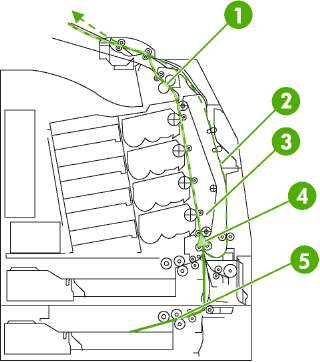
|
1
|
Область верхней крышки
|
|
2
|
Тракт подачи при двусторонней печати
|
|
3
|
Тракт подачи бумаги
|
|
4
|
Тракт подачи
|
|
5
|
Дополнительный лоток 3
|
Устранение замятий бумаги
Этот принтер автоматически устраняет замятия бумаги. С помощью этой функции можно настраивать принтер для автоматической повторной печати замятых страниц. Возможные варианты:
• АВТО — принтер автоматически попытается перепечатать замятые страницы. Это значение используется по умолчанию.
• ВЫКЛ. — принтер не будет пытаться перепечатать замятые страницы. Вкл. — принтер попытается перепечатать замятые страницы.
Во время этой процедуры принтер, возможно, повторно распечатает несколько хороших страниц, которые были напечатаны до замятия. Не забудьте удалить дублирующиеся страницы.
Общие причины замятий бумаги
В следующей таблице содержится список общих причин замятий бумаги и предложения по их устранению.
Замятия бумаги
Неправильно загружен подающий лоток.
Удалите материал из подающего лотка и снова загрузите его. Отрегулируйте ограничители ширины материала, чтобы они прочно фиксировали материал для печати, не сгибая его.
Материал для печати перекошен.
Ограничители ширины подающего лотка неправильно отрегулированы. Отрегулируйте ограничители ширины подающего лотка, чтобы они прочно фиксировали материал для печати, не сгибая его. Если носитель, плотность которого превышает 105 г/м2, загружен в лоток 2 и дополнительный лоток 3, он может перекашиваться.
Листы материала для печати прилипают друг к другу.
Извлеките материал для печати, согните его, поверните на 180 градусов или переверните. Снова загрузите материал для печати в подающий лоток. Не перелистывайте стопку.
Материал для печати извлекается до попадания в выходной лоток.
Перезапустите принтер. Подождите, пока страница полностью не поступит в выходной лоток перед тем, как ее извлекать.
При двусторонней печати материал для печати удаляется до печати второй стороны документа.
Перезапустите принтер и снова распечатайте документ. Подождите, пока страница полностью не поступит в выходной лоток перед тем, как ее извлекать.
Используется материал для печати плохого качества.
Замените материал для печати.
Внутренние ролики лотка 2 или дополнительного лотка 3 не могут захватить материал для печати.
Удалите верхний лист материала для печати. Если загружен материал, плотность которого превышает 105 г/м2, возможно, он не будет подаваться из лотка.
Материал для печати имеет неровные края.
Замените материал.
Срок службы принтера истек.
Проверьте, не отображаются ли на панели управления принтера сообщения о необходимости замены , или распечатайте страницу состояния, чтобы уточнить оставшийся срок службы.
Устранение замятий
Каждый раздел ниже соответствует сообщению о замятии, которое может появиться на панели управления. Для устранения замятий пользуйтесь следующими процедурами.
Замятие в Лотке 1
1. Откройте Лоток 1.

2. Удалите всю загруженную в Лоток 1 бумагу.
3. Снова загрузите бумагу в Лоток 1 и убедитесь, что загрузка материала для печати выполнена правильно.
Не загружайте материал выше соответствующих меток.
4. Убедитесь, что направляющие находятся в правильном положении.
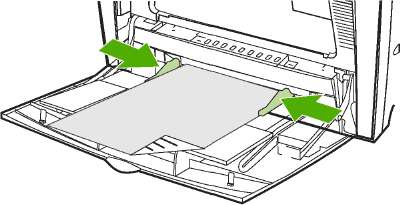
Замятие в Лотке 2 или дополнительном лотке 3
1. Выдвиньте указанный лоток и поместите его на ровную поверхность. Убедитесь, что направляющие находятся в правильном положении.

2. Извлеките все частично поданные материалы для печати. Возьмите материал для печати за оба угла и потяните вниз.
Используйте Лоток 1, чтобы избежать замятий более плотной бумаги.
3. Проверьте тракт подачи материала для печати и убедитесь, что он свободен.

Если материал для печати разорвется, обязательно удалите все его остатки из тракта подачи бумаги, прежде чем возобновить печать.
4. Если замятия произошли в дополнительном лотке 3, обязательно проверьте верхние лотки. Например, если замятие произошло в лотке 3, также откройте лоток 2 и лоток 1 и удалите замявшуюся бумагу.
5. Убедитесь, что листы правильно уложены в лоток. Вставьте лоток в принтер. Убедитесь, что все лотки полностью закрыты.

Замятия в области верхней крышки
Замятия в верхней крышке происходят в местах, указанных на рисунках ниже. Используйте процедуры, описанные в данном разделе, для устранения замятий в этих местах.
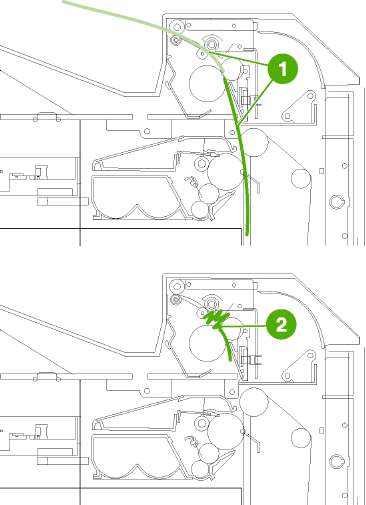
Замявшаяся бумага
Замятая бумага в термоэлементе
Устранение замятий в области верхней крышки
Не прикасайтесь к термоэлементу. Он горячий и может стать причиной ожога! Рабочая температура термоэлемента - 190 °C. Подождите десять минут, чтобы термоэлемент остыл и к нему можно было прикасаться.
1. Откройте верхнюю и переднюю крышки.
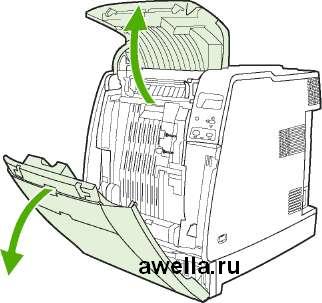
2. Возьмите видимую часть материала для печати за оба угла и потяните, чтобы извлечь материал.
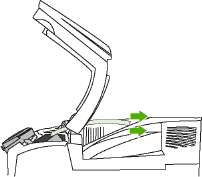
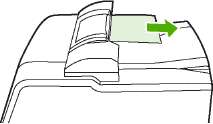
3. Взявшись за зеленую ручку на устройстве передачи, опустите его.

4. Возьмите материал для печати за оба угла и потяните вниз.

5. Закройте устройство передачи.

6. Закройте верхнюю и переднюю крышки.
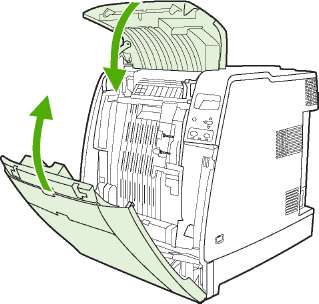
Устранение других замятий
1. Воспользовавшись ручками, откройте верхнюю и переднюю крышки.

2. При наличии материала возьмите его за оба угла и потяните вниз.

3. При наличии материала возьмите его за оба угла и потяните вверх.

Если материал в данных областях отсутствует, перейдите к следующему действию.
4. Взявшись за зеленую ручку на устройстве передачи, опустите его.
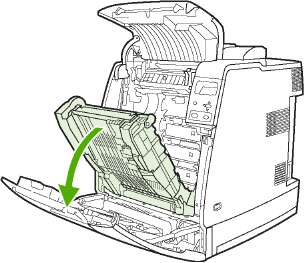
5. При наличии материала возьмите его за оба угла и потяните вниз.

6. При наличии материала возьмите его за оба угла и потяните вверх.

7. Закройте устройство передачи.

8. Закройте верхнюю и переднюю крышки.
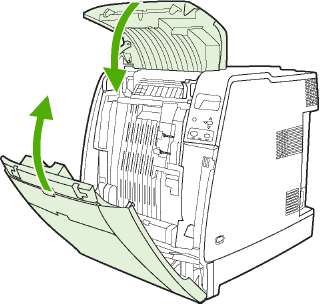
Конверты заминаются или не подаются в принтер
|
Причина
|
Решение
|
|
Конверты загружены в лоток, который не выполняет их подачу. Подача конвертов возможна только из Лотка 1.
|
Загрузите конверты в Лоток 1.
|
|
Конверты смяты или повреждены.
|
Попробуйте загрузить другие конверты. Храните конверты в среде с регулируемыми климатическими условиями.
|
|
Конверты склеиваются из-за слишком большого содержания влаги.
|
Попробуйте загрузить другие конверты. Храните конверты в среде с регулируемыми климатическими условиями.
|
|
Неправильная ориентация конвертов.
|
Проверьте правильность загрузки конвертов.
|
|
Принтер не поддерживает используемые конверты.
|
См. Плотность и размеры поддерживаемых материалов
|
|
|
для печати.
|
|
Лоток 1 настроен на размер, который отличается от размера конвертов.
|
Сконфигурируйте размер Лотка 1 для конвертов.
|
Невозможно распечатать ни один из символов набора
|
Причина
|
Решение
|
|
Выбран неправильный шрифт.
|
Выберите правильный шрифт.
|
|
Выбран неправильный набор символов.
|
Выберите правильный набор символов.
|
|
Выбранный знак или символ не поддерживаются приложением.
|
Используйте шрифт, который поддерживает выбранный знак или символ.
|
Устранение распространенных ошибок при работе в Macintosh
В данном разделе перечислены проблемы, которые могут возникнуть при использовании Mac OS 9.x или Mac OS X.
Решение проблем в Mac OS Х.
Проблемы в Mac OS X
Нужного драйвера принтера нет ни в программе "Print Center" (Центр печати), ни в программе "Printer Setup Utility" (Утилита настройки принтера).
PPDs/Contents/Resources/ . lproj, где код используемого языка (2 буквы). При необходимости переустановите программное обеспечение.
Поврежден файл описания принтера Postscript (PPD).
Удалите файл PPD из следующей папки на жестком диске: Library/Printers/PPDs/Contents/Resources/ . lproj, где код используемого языка (2 буквы). Повторно установите программное обеспечение.
Имя принтера, адрес IP или имя хоста Bonjour не отображаются в списке принтеров в центре печати или в программе установки принтеров.
Принтер может быть не готов.
Убедитесь, что кабели подсоединены правильно, принтер включен, а индикатор готовности горит. Если подключение выполнено с помощью концентратора USB или Ethernet, попробуйте выполнить подключение напрямую к компьютеру или используйте другой порт.
Возможно, выбран неправильный тип соединения.
Убедитесь, что выбраны параметры USB, IP Printing (Печать IP) или Bonjour, они должны соответствовать типу соединения компьютера с принтером.
Неправильное имя принтера, IP-адрес или имя хоста Bonjour.
Напечатайте страницу конфигурации, чтобы проверить правильность имени принтера, IP-адреса или имени хоста Bonjour. Убедитесь, что имя, IP-адрес или имя хоста Bonjour на странице конфигурации соответствуют имени принтера, IP-адресу или имени хоста Bonjour в центре печати или в утилите установки принтера.
Поврежден интерфейсный кабель, или он имеет низкое качество.
Замените интерфейсный кабель. Убедитесь, что используется кабель высокого качества.
Проблемы в Mac OS X (продолжение)
Драйвер принтера не выполняет автоматическую настройку выбранного принтера ни в программе "Print Center" (Центр печати), ни в программе "Printer Setup Utility" (Утилита настройки принтера).
Возможно, принтер не готов к выполнению задания.
Убедитесь, что кабели подсоединены правильно, принтер включен, а индикатор готовности горит. Если подключение выполнено с помощью концентратора USB или Ethernet, попробуйте выполнить подключение напрямую к компьютеру или используйте другой порт.
Возможно, не установлено программное обеспечение принтера или оно установлено неправильно.
Убедитесь, что компонент PPD принтера находится в следующей папке на жестком диске: Library/Printers/ PPDs/Contents/Resources/.lproj, где код используемого языка (2 буквы). При необходимости переустановите программное обеспечение.
Поврежден файл описания принтера Postscript (PPD).
Удалите файл PPD из следующей папки на жестком диске: Library/Printers/PPDs/Contents/Resources/ . lproj, где код используемого языка (2 буквы). Повторно установите программное обеспечение.
Возможно, принтер не готов к выполнению задания.
Убедитесь, что кабели подсоединены правильно, принтер включен, а индикатор готовности горит. Если подключение выполнено с помощью концентратора USB или Ethernet, попробуйте выполнить подключение напрямую к компьютеру или используйте другой порт.
Поврежден интерфейсный кабель, или он имеет низкое качество.
Замените интерфейсный кабель. Убедитесь, что используется кабель высокого качества.
Задание на печать не было отправлено на нужный принтер.
Возможно, очередь печати остановлена.
Перезапустите очередь печати. Откройте print monitor и выберите Start Jobs.
Используется неправильное имя принтера или неверный IP-адрес. Другой принтер с тем же или похожим именем, IP-адресом или именем хоста Bonjour может получать ваше задание.
Напечатайте страницу конфигурации, чтобы проверить правильность имени принтера, IP-адреса или имени хоста Bonjour. Убедитесь, что имя, IP-адрес или имя хоста Bonjour на странице конфигурации соответствуют имени принтера, IP-адресу или имени хоста Bonjour в центре печати или в утилите установки принтера.
Текст из файла PostScript (EPS) распечатывается не тем шрифтом.
Возникают проблемы при взаимодействии с некоторыми программами.
Попробуйте перед печатью загрузить в принтер содержащиеся в файле EPS шрифты.
Отправьте на печать файл в формате ASCII, а не в двоичной кодировке.
Проблемы в Mac OS X (продолжение) Печать с помощью платы USB сторонних производителей не поддерживается
Эта ошибка появляется в том случае, если не установлено программное обеспечение для принтеров USB.
При установке платы USB сторонних производителей может потребоваться программа поддержки платы USB Apple. Самая последняя версия этого программного обеспечения доступна на Web-узле Apple.
При подключении с помощью кабеля USB после выбора драйвера принтер не появляется ни в программе "Print Center" (Центр печати), ни в программе "Printer Setup Utility" (Утилита настройки принтера).
Эта проблема вызвана сбоем программного или аппаратного компонента.
Устранение неисправностей в работе программного обеспечения
• Убедитесь в том, что Ваш компьютер Macintosh поддерживает USB.
• Убедитесь, что ОС Macintosh имеет версию Mac OS X v10.2, v10.3 и v10.4.
• Убедитесь в том, что на компьютере Macintosh установлено соответствующее программное обеспечение USB компании Apple.
Устранение неисправностей в работе оборудования
• Проверьте, включен ли принтер.
• Проверьте правильность подключения кабеля USB.
• Убедитесь в том, что используется необходимый высокоскоростной кабель USB.
• Убедитесь, что число устройств USB, которое может использоваться в цепочке подключаемых устройств, не превышает установленные пределы. Отключите все устройства из цепочки и подключите кабель непосредственно к порту USB на главном компьютере.
• Проверьте, чтобы в цепочке последовательно не было подключено более двух концентраторов USB без автономного питания. Отключите все устройства из цепочки и подключите кабель непосредственно к порту USB на главном компьютере.
Клавиатура iMac является концентратором USB без автономного питания.
Ухудшение качества печати, связанное с материалом
Использование неподходящего материала может привести к ухудшению качества печати.
• Используйте бумагу, которая соответствует спецификациям HP.
• Поверхность материала для печати слишком гладкая. Используйте материал для печати, который соответствует спецификациям HP.
• Возможно, драйвер принтера неправильно настроен. Убедитесь, что для используемой бумаги в драйвере установлены правильные настройки.
• Возможно, неправильно установлен режим печати, или бумага не соответствует рекомендуемым требованиям.
• Используемые прозрачные пленки не предназначены для надежной фиксации тонера. Используйте прозрачные пленки, предназначенные только для принтеров HP Color LaserJet.
• Структура бумаги неоднородна по влажности - слишком высокая или слишком низкая. Используйте бумагу из другого источника или из неоткрытой пачки.
• На некоторых участках бумаги тонер не закрепляется. Используйте бумагу из другого источника или из неоткрытой пачки.
• Используемый фирменный бланк напечатан на грубой бумаге. Используйте более гладкую копировальную бумагу. Если это решит проблему, проконсультируйтесь с издательством фирменного бланка, чтобы убедиться, что использованная бумага соответствует спецификациям для данного принтера.
• Слишком грубая бумага. Используйте более гладкую копировальную бумагу.
Дефекты прозрачной пленки для диапроектора
Прозрачные пленки для диапроектора могут демонстрировать пониженное качество печати изображений, причиной которого может быть использование другого типа материала, а также могут содержать дефекты, характерные для печати прозрачных пленок. Кроме того, прозрачные пленки отличаются пластичностью при прохождении по тракту печати, в результате этого на них могут оставаться отметки от компонентов, взаимодействующих с материалом.
Прежде чем что-то делать с прозрачными пленками, необходимо дать им остыть в течение 30 или более секунд.
• На вкладке Бумага драйвера принтера выберите Прозрачная пленка в качестве типа материала для печати. Также убедитесь, что лоток правильно сконфигурирован для прозрачных пленок.
• Проверьте, чтобы прозрачные пленки отвечали спецификациям для данного принтера.
• Прозрачные пленки необходимо держать за края. Жир с кожи рук может попасть на прозрачные пленки, и на них останутся пятна и отпечатки.
• Небольшие, случайные темные участки на заднем крае страниц со сплошным заполнением могут быть вызваны слипанием прозрачных пленок в выходном лотке. Попробуйте распечатать задание небольшими объемами.
• Выбранные цвета являются нежелательными при печати. Выберите другие цвета в приложении или драйвере принтера.
• Если используется отражательный диапроектор, то вместо него необходимо использовать стандартный диапроектор.
Ухудшение качества печати, связанное с окружающими условиями
Принтер работает в условиях повышенной или пониженной влажности. Проверьте, соответствует ли окружающая среда спецификациям.
Ухудшение качества печати, связанное с замятиями бумаги
• Убедитесь, что из тракта подачи бумаги удалена вся бумага.
• В принтере было недавно замятие бумаги. Распечатайте две или три страницы, чтобы очистить принтер.
• Материал для печати не проходит через термоэлемент, что приводит к дефектам изображения на других распечатываемых документах. Распечатайте две или три страницы, чтобы очистить принтер. Однако, если неполадку не удается устранить, перейдите к следующему разделу.
Средство устранения неполадок качества печати
Средство устранения неполадок качества печати поможет определить и устранить проблемы с качеством печати для принтера. В данное средство включены решения для большинства проблем качества печати, которые можно определить с помощью стандартных изображений, предоставляющих возможность общей диагностики. Оно разработано для обеспечения интуитивно понятных пошаговых инструкций для печати страниц с информацией об устранении проблем качества печати и возможными решениями.
Калибровка принтера
Принтер периодически выполняет автоматическую калибровку и чистку, чтобы обеспечить наивысшее качество печати. Кроме того, пользовать может самостоятельно откалибровать принтер, используя панель управления, с помощью параметров ВЫПОЛНИТЬ БЫСТРУЮ КАЛИБРОВКУ или КАЛИБРОВКА, расположенных в меню КАЧЕСТВО ПЕЧАТИ. ВЫПОЛНИТЬ БЫСТРУЮ КАЛИБРОВКУ используется для калибровки цветового тона и занимает приблизительно 65 секунд. Если плотность цвета или его тон неправильные, можно запустить функцию быстрой калибровки. Процедура полной калибровки включает процедуры быстрой калибровки, а также этап калибровки барабана и регистрации цветовой панели (CPR). Она занимает около 4 минут 20 секунд. Если цветовые слои (черный, пурпурный, голубой и желтый) на распечатанной странице кажутся сдвинутыми относительно друг друга, необходимо запустить процедуру КАЛИБРОВКА.
Принтер серии HP Color LaserJet CP4005 имеет новую функцию для пропуска калибровки, когда это необходимо, что обеспечивает более быстрый переход принтера к рабочему состоянию. Например, если произошло быстрое отключение и включение питания принтера (в течение 20 секунд), то калибровка не требуется и будет пропущена. В этом случае принтер возвращается в состояние Готов приблизительно на одну минуту быстрее.
Во время калибровки и чистки принтера он приостанавливает печать на время, необходимое для калибровки и чистки. Для большинства процедур калибровки и чистки принтер не прерывает задание на печать, но ожидает его завершения перед началом калибровки и чистки.
Шкала повторяющихся дефектов
Если дефекты появляются на странице с одинаковыми интервалами, используйте следующую шкалу для определения причины дефекта. Совместите верхний край шкалы с первым дефектом на странице. По отметке, которая совпадет со следующим схожим дефектом, можно определить неисправный компонент.
Первое появление дефекта (расстояние от верхнего края страницы до дефекта может изменяться)
Картридж или ролик передачи (если имеется дефект только для одного цвета, то неисправен картридж; если имеется дефект для всех цветов, неисправна деталь ETB) (37,7 мм)
Чтобы перед заказом нового картриджа убедиться в неисправности того, который используемого в текущий момент, установите другой, если такой доступен.
Если дефекты повторяются с интервалами 94,0 мм, попробуйте перед установкой нового термоэлемента заменить.
Схема дефектов качества печати
Используйте примеры в схеме дефектов качества печати, чтобы определить, какие имеются проблемы с качеством печати, а затем обратитесь к соответствующим страницам, чтобы найти информацию, которая поможет устранить эти проблемы.
Эта схема дефектов качества печати предполагает использование материалов для печати формата Letter или A4, которые проходят через принтер узкой стороной (книжная ориентация).
Изображение без дефектов


Горизонтальные линии или полосы
• Убедитесь, что выполнены требования к операции и местоположению.
• Распечатайте таблицы для устранения неполадок качества печати.
 Неоткалиброванные цвета
• Выполните калибровку принтера.
 Вертикальные линии
• Распечатайте таблицы для устранения неполадок качества печати.
 Повторяющиеся дефекты
• Убедитесь, что выполнены требования к операции и местоположению.
• Распечатайте таблицы для устранения неполадок качества печати.
 Все цвета блеклые
• Убедитесь, что выполнены требования к операции и местоположению.
• Выполните калибровку принтера.
 Один блеклый цвет
• Убедитесь, что выполнены требования к операции и местоположению.
• Выполните калибровку принтера.
• Распечатайте таблицы для устранения неполадок качества печати.
 Отпечатки пальцев и вмятины на материале для печати
• Убедитесь, что используется поддерживаемый материал.
• Убедитесь в отсутствии складок и вмятин, а также видимых отпечатков пальцев или других чужеродных субстанций на используемом материале для печати.
• Распечатайте таблицы для устранения неполадок качества печати (см. Устранение неполадок качества печати) и выполните процедуру диагностики, приведенную на первой странице, чтобы локализовать дефект определенного компонента.
 Незакрепленный тонер
• Убедитесь, что выполнены требования к операции и местоположению.
• Убедитесь, что используется поддерживаемый материал.
• Убедитесь, что на панели управления правильно указаны тип и размер используемого материала для конкретного лотка.
• Убедитесь, что листы правильно уложены в лоток, а ограничители размера прикасаются к кромкам пачки материала.
Убедитесь в отсутствии складок и вмятин, а также видимых отпечатков пальцев или других чужеродных субстанций на используемом материале для печати.
 Мазки тонера
• Убедитесь, что используется поддерживаемый материал.
 Белые области (пропуски) на странице
• Убедитесь, что выполнены требования к операции и местоположению.
• Убедитесь, что используется поддерживаемый материал.
• Убедитесь в отсутствии складок и вмятин, а также видимых отпечатков пальцев или других чужеродных субстанций на используемом материале для печати.
• Убедитесь, что на панели управления правильно указаны тип и размер используемого материала для конкретного лотка.
• Выполните калибровку принтера.
• Распечатайте таблицы для устранения неполадок качества печати и выполните процедуру диагностики, приведенную на первой странице, чтобы локализовать дефект определенного компонента.

Повреждения материала для печати (складки, закручивания, морщины, разрывы)
• Убедитесь, что выполнены требования к операции и местоположению.
• Убедитесь, что используется поддерживаемый материал.
• Убедитесь, что листы правильно уложены в лоток.
• Убедитесь, что на панели управления правильно указаны тип и размер используемого материала для конкретного лотка.
• Убедитесь в отсутствии складок и вмятин, а также видимых отпечатков пальцев или других чужеродных субстанций на используемом материале для печати.
• Убедитесь, что правильно установлены
 Частички или следы тонера
• Убедитесь, что выполнены требования к операции и местоположению.
• Убедитесь, что используется поддерживаемый материал.
• Убедитесь, что на панели управления правильно указаны тип и размер используемого материала для конкретного лотка.
• Выполните калибровку принтера.
• Распечатайте таблицы для устранения неполадок качества печати и выполните процедуру диагностики, приведенную на первой странице, чтобы локализовать дефект определенного компонента.
Материалы :
• термоэлемент;
• подающая лента.
Внимательно осмотрите области замятий и извлеките все ранее не найденные замятые или оборванные части материала для печати.
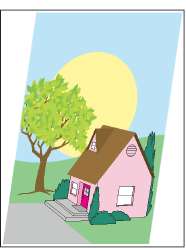
Перекошенные, растянутые или неотцентрованные страницы
• Убедитесь, что выполнены требования к операции и местоположению.
• Убедитесь, что используется поддерживаемый материал.
• Убедитесь, что листы правильно уложены в лоток.
• Чтобы устранить проблемы с перекосом страниц, переверните пачку материала и поверните ее на 180 градусов.
• Убедитесь, что правильно установлены следующие :
• термоэлемент;
• подающая лента.
• Внимательно осмотрите области замятий и извлеките все ранее не найденные замятые или оборванные части материала для печати.
<<<назад
далее>>>
при использовании материалов ссылка на сайт awella.ru обязательна
|